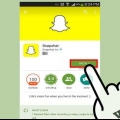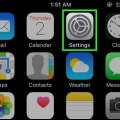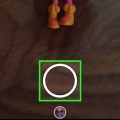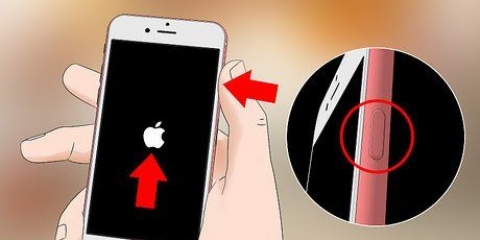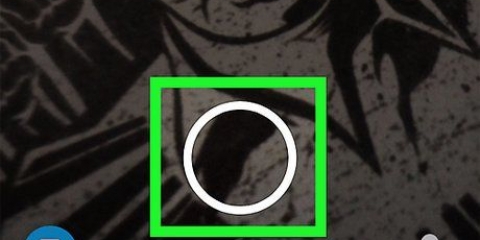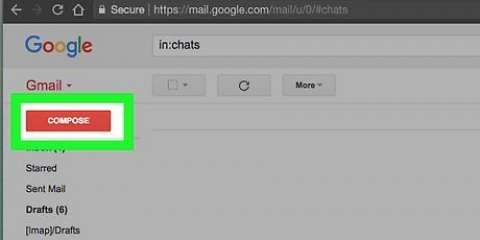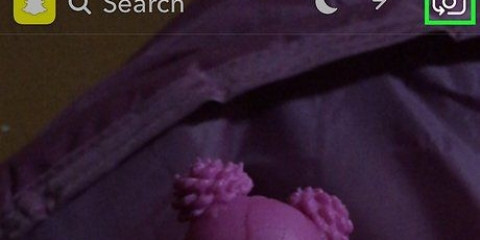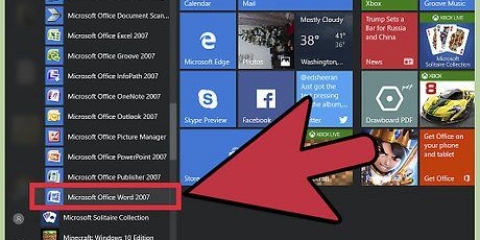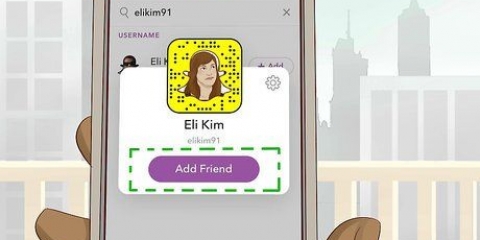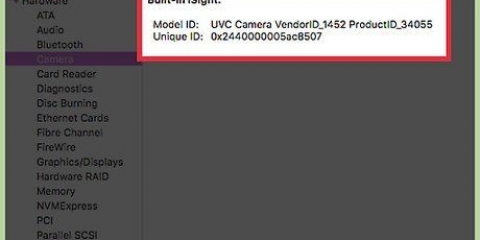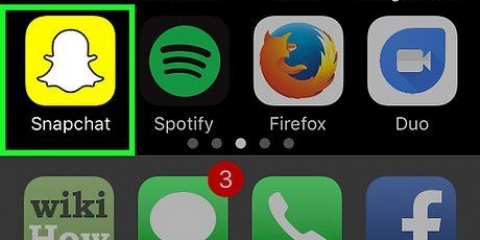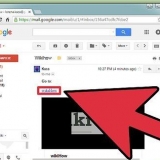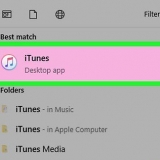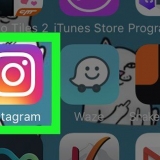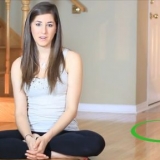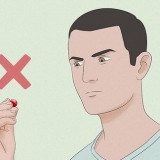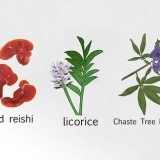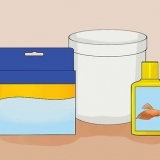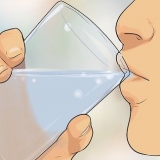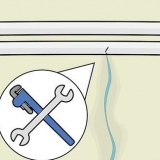Om filters op jou of `n vriend se gesig toe te pas, sentreer en druk op die gesig. Tik die ikoon van `n kamera in die regter boonste hoek van jou skerm om die rigting van die kamera te verander.


Die tyd die hoogte Die huidige buitetemperatuur Liggingspesifieke filters (bv. die stad waarin jy is) As dit jou eerste keer is dat jy liggingspesifieke filters toepas, kan Snapchat toestemming vra om toegang tot jou ligging te kry. As dit gebeur, druk `Laat toe.’

Jy kan byvoorbeeld na die temperatuurfilter swiep, daar hou en op jou snap ook na die filter van `n stad swiep. Sommige filters stem nie ooreen nie (bv. tyd en hoogte).

Om filters op jou of `n vriend se gesig toe te pas, sentreer die gesig op jou skerm en druk dit. Tik die ikoon van `n kamera in die regter boonste hoek van jou skerm om die rigting van die kamera te verander. 


`Rewind` - Die ikoon `<<<` sal jou snap omgekeerd speel. `Bespoedig` - Konynikoon versnel jou snap. Een hasie (die een met die lyne wat uitkom) sal jou snap aansienlik versnel, terwyl die ander jou snap se terugspeelspoed net `n bietjie sal versnel. Vertraag - Die slak-ikoon sal jou snap tot die helfte van die normale spoed vertraag. Dit sal die speeltyd van jou video tot 20 sekondes verhoog (met `n video van 10 sekondes). Temperatuur Tyd As dit jou eerste keer is dat jy filters toepas, kan Snapchat toestemming vra om toegang tot jou ligging te kry. As dit gebeur, klik op `Laat toe`.

Jy kan byvoorbeeld na die swart en wit filter swiep, dit hou en op jou snap swiep na die `Vertraag` filter. Sommige filters stem nie ooreen nie (bv. die filters `Vertraag` en `Bespoedig`).
Gebruik filters op snapchat
Inhoud
Hierdie artikel sal jou leer hoe om visuele filters op jou foto`s en video`s in Snapchat te aktiveer en toe te pas.
Trappe
Deel 1 van 3: Aktiveer filters op Snapchat

1. Maak die Snapchat-toepassing oop. Die ikoon lyk soos `n wit spook op `n geel agtergrond.
- As jy nie reeds by Snapchat aangemeld is nie, tik "Teken aan" en voer jou gebruikersnaam (of e-posadres) en wagwoord in.

2. Swiep af op die kameraskerm. Dit sal jou profiel oopmaak.

3. Druk ⚙️ in die regter boonste hoek van die skerm.

4. Rollees af en druk Bestuur voorkeure. Dit word in die `Bykomende dienste`-afdeling vermeld.

5. Skuif die Filters-skakelaar na regs. Hierdie een sal groen word. Nou kan jy filters in jou Snaps gebruik!
Filters is reeds geaktiveer as die skakelaar groen is.
Deel 2 van 3: Gebruik filters vir foto`s

1. Keer terug na die kamerabladsy. Om dit te doen, druk die terugknoppie in die boonste linkerhoek van jou skerm om terug te keer na die profielbladsy. Swiep dan op die skerm.

2. Druk en hou jou skerm. Na `n kort oomblik behoort jy te sien dat ikone regs van die kameraknoppie verskyn.

3. Swiep regs om deur die beskikbare effekte te blaai. Sommige hiervan sluit in `n hondekop, `n takbokkop en `n opsie om gesigte te verander.
Die meeste van die effekte sal verander wanneer jy jou mond oopmaak of jou wenkbroue lig (die hond se kop sal byvoorbeeld die tong uitsteek wanneer jy jou mond oopmaak).

4. Druk die sirkelknoppie onderaan die skerm. Dit sal `n foto neem met die geselekteerde filter toegepas op waarna jou kamera wys.

5. Swiep links of regs bo jou snap. Dit sal filters oor jou snap trek. Sommige algemeen gebruikte filters sluit in:

6. Druk filters om te sien of hulle bykomende opsies het. As u byvoorbeeld die temperatuurfilter toepas en dit dan druk, sal verskillende temperatuurlesings wys (bv. Fahrenheit of Celsius).

7. Kombineer twee of meer filters. Om dit te doen, pas `n filter toe waarvan jy hou, hou dan jou vinger op die skerm om daardie filter te sluit terwyl jy links of regs met `n ander vinger swiep.

8. Stuur jou snap wanneer jy klaar is. Jy kan jou snap na `n ander Snapchat-gebruiker stuur deur die wit pyltjie in die onderste regterhoek van die skerm te tik en dan `n vriend te kies, of jy kan die snap as `n storie deel sodat al jou vriende kan sien. Jy doen dit deur die vierkant met die plus-ikoon langsaan onderaan die skerm te druk. Noudat jy weet hoe om filters op fotofoto`s toe te pas, is dit tyd om `n paar filters vir videofoto`s te probeer.
Deel 3 van 3: Gebruik filters vir video-opnames

1. Druk en hou jou skerm. Na `n oomblik behoort jy te sien dat ikone regs van die kameraknoppie verskyn.

2. Swiep regs om deur die beskikbare effekte te blaai. Sommige algemene is `n hond se kop, `n hert se kop en `n opsie om gesigte te verander.
Sommige effekte sal jou stem verander wanneer jy praat terwyl hulle aan is. Hierdie effekte sal "Voice Changer" kortliks op die skerm vertoon wanneer dit gekies is.

3. Druk en hou die sirkelknoppie op die kameraskerm in. Dit sal `n video opneem. Jy kan tot 10 sekondes se video met Snapchat opneem.

4. Swiep regs of links bo jou video. Dit sal filters op jou snap toepas. Sommige algemeen gebruikte videofilters sluit in:

5. Druk filters om te sien of hulle bykomende opsies het. As u byvoorbeeld die temperatuurfilter toepas en dit dan druk, sal verskillende temperatuurlesings wys (bv. Fahrenheit of Celsius).

6. Kombineer twee of meer filters. Om dit te doen, pas `n filter toe waarvan jy hou, hou dan jou vinger op die skerm om daardie filter te sluit terwyl jy links of regs met `n ander vinger swiep.

7. Stuur jou snap wanneer jy klaar is. Jy kan jou snap na `n ander Snapchat-gebruiker stuur deur die wit pyltjie in die onderste regterhoek van die skerm te tik en dan `n vriend te kies, of jy kan die snap as `n storie deel sodat al jou vriende kan sien. Jy doen dit deur die vierkant met die plus-ikoon langsaan onderaan die skerm te druk.
Wenke
Jy kan `n effek by jou gesig voeg voordat jy met Snapchat skiet of `n foto neem.
Waarskuwings
- As die Snapchat-toepassing nie opgedateer word nie, is die mees onlangse filters dalk nie beskikbaar nie.
Artikels oor die onderwerp "Gebruik filters op snapchat"
Оцените, пожалуйста статью
Gewilde